解答如何一键清理系统垃圾
- 分类:Win8 教程 回答于: 2019年02月16日 08:36:00
小伙伴们,你知道怎么一键清理系统垃圾吗?嘻嘻~你们不知道了吧!不知道的话也不必着急哦,下面小编就来教大家如何一键清理系统垃圾,大家赶紧来看看吧~
最近有小伙伴问小编怎么一键清理系统垃圾呢,好吧,我只想说其实我以前就给大家讲解过这方面的内容了,但还是有很多朋友是不知道怎么操作的。那么,下面就由小编给大家说说一键清理系统垃圾的操作方法吧~
清理系统垃圾bat
首先我们先新建一个记事本
将下面的一段复制粘贴到文本
@echo off
echo 正在清除系统垃圾文件,请稍等......
del /f /s /q %systemdrive%\*.tmp
del /f /s /q %systemdrive%\*._mp
del /f /s /q %systemdrive%\*.log
del /f /s /q %systemdrive%\*.gid
del /f /s /q %systemdrive%\*.chk
del /f /s /q %systemdrive%\*.old
del /f /s /q %systemdrive%\recycled\*.*
del /f /s /q %windir%\*.bak
del /f /s /q %windir%\prefetch\*.*
rd /s /q %windir%\temp & md %windir%\temp
del /f /q %userprofile%\cookies\*.*
del /f /q %userprofile%\recent\*.*
del /f /s /q “%userprofile%\Local Settings\Temporary Internet Files\*.*”
del /f /s /q “%userprofile%\Local Settings\Temp\*.*”
del /f /s /q “%userprofile%\recent\*.*”
echo 清除系统LJ完成!
echo. & pause
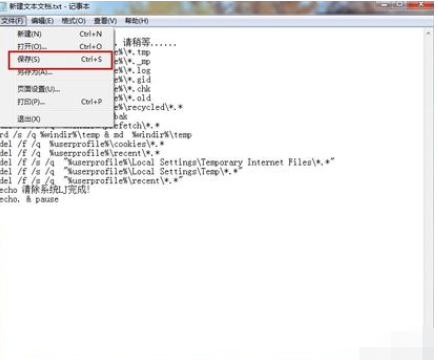
系统垃圾电脑图解1
保存文件,重命名文件,为***“.bat”的格式

系统垃圾电脑图解2
确定后显示如下图,我们双击打开

一键清理电脑图解3
可以看到窗口自动输入
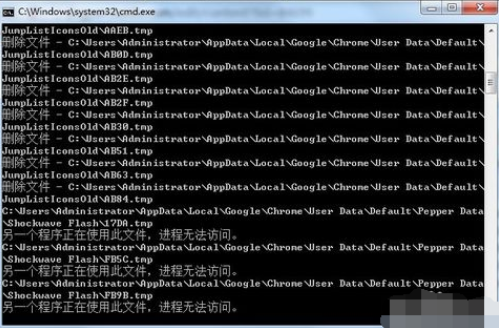
系统垃圾电脑图解4
完成后点击任意键退出,表示清理完毕
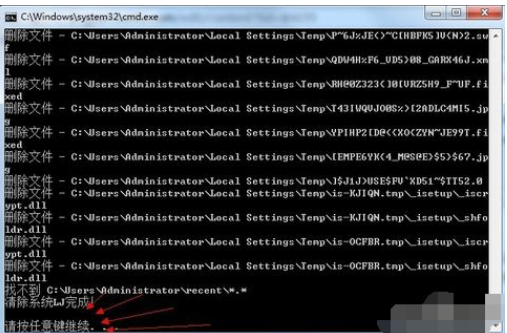
系统垃圾电脑图解5
以上就是一键清理系统垃圾bat的操作流程啦~
 有用
26
有用
26


 小白系统
小白系统


 1000
1000 1000
1000 1000
1000 1000
1000猜您喜欢
- 为什么网页打不开,小编教你网页打不开..2018/08/10
- win8一键重装系统怎么操作2023/04/22
- Win8系统升级助手功能介绍2022/04/02
- qq宠物怎么删除,小编教你电脑如何删除..2018/03/07
- 电脑怎么重装系统windows8 64位..2022/07/28
- 截图快捷键,小编教你截屏快捷键Ctrl+A..2018/05/08
相关推荐
- 为你解答怎么远程控制别人的电脑..2019/02/25
- 小编教你微星游戏笔记本怎么样..2019/04/30
- 笔记本系统,小编教你华硕笔记本怎么使..2017/12/30
- 教您QQ空间访问权限如何设置..2019/03/14
- 练习打字的软件,小编教你怎么快速学会..2018/01/30
- 外置声卡怎么调试?小编教你调试外置声..2017/11/08

















